Chrome hiện là trình duyệt có lượng người sử dụng đông nhất hiện nay với 52% thị phần, theo sau đó là Internet Explorer và Firefox với 27% và 8%.
1. Vô hiệu hóa DNS
Đầu tiên, bạn gõ dòng lệnh chrome://settings vào khung địa chỉ và nhấn Enter. Kéo xuống bên dưới và chọn Show Advanced Settings (hiển thị cài đặt nâng cao) > Privacy (bảo mật).
Tiếp theo, người dùng chỉ cần vô hiệu hóa hai tùy chọn Use a web service to help resolve navigational errors (sử dụng dịch vụ web để giải quyết lỗi điều hướng) và Use a prediction service to help complete searches and URL’s typed in address bar (sử dụng dịch vụ gợi ý để hoàn thành các tìm kiếm và URL trên thanh địa chỉ).
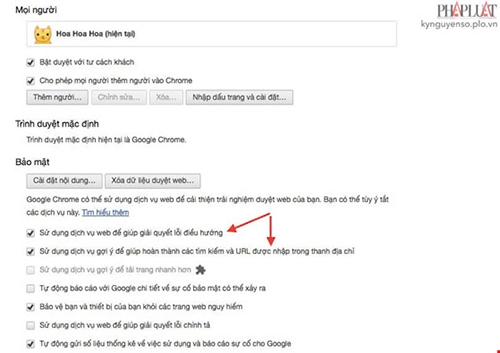
Vô hiệu hóa 2 tùy chọn trên để tăng tốc Chrome. Ảnh: MINH HOÀNG
2. Xóa dữ liệu duyệt web
Bộ nhớ cache sẽ lưu trữ toàn bộ lịch sử lướt web, chi tiết các phiên đăng nhập… Do đó, nếu thấy trình duyệt hoạt động chậm chạp, bạn hãy nhập dòng lệnh chrome://history/vào khung địa chỉ, nhấp vào tùy chọn Xóa dữ liệu duyệt web > Mọi thứ > Xóa dữ liệu web.
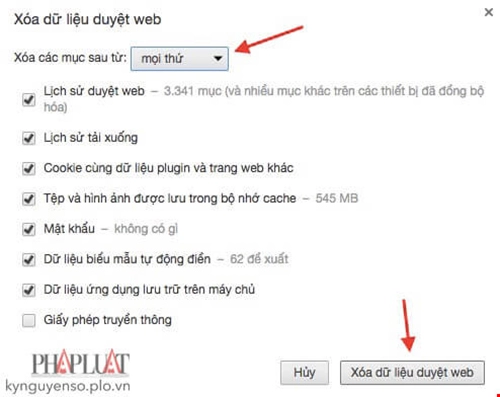
Xóa lịch sử lướt web nếu cảm thấy trình duyệt hoạt động chậm chạp. Ảnh: MINH HOÀNG
3. Vô hiệu hóa các tiện ích không cần thiết
Không giống các trình duyệt khác, người dùng Chrome có thể cài đặt thêm rất nhiều tiện ích bổ sung của các bên thứ ba, mang đến nhiều tính năng hữu ích. Tuy nhiên, nếu cài đặt quá nhiều, nó sẽ khiến trình duyệt hoạt động chậm hơn. Do đó, để vô hiệu hóa bớt những tiện ích chưa xài đến, bạn chỉ cần vào Settings (cài đặt) > Extensions (tiện ích) > Disable (vô hiệu hóa).
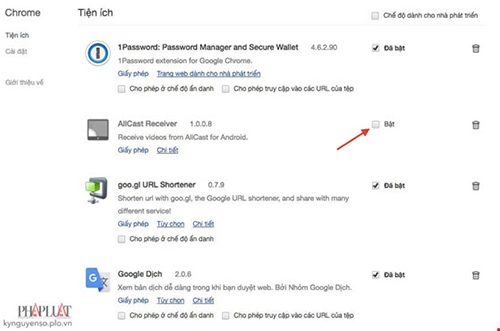
Vô hiệu hóa các tiện ích không cần thiết. Ảnh: MINH HOÀNG
4. Nén dữ liệu
Nếu đang sử dụng kết nối Internet chậm, việc nén dữ liệu là điều rất cần thiết để tăng tốc độ tải trang. Đầu tiên, bạn hãy truy cập vào địa chỉ https://goo.gl/kAEAsp và cài đặt tiện ích Data Saver, Add to Chrome > Add extension.
Khi hoàn tất, tự động tiện ích sẽ tối ưu dữ liệu và các thành phần để tải nội dung trang web nhanh hơn. Người dùng có thể nhấp vào biểu tượng của tiện ích ở góc phải để xem lượng dữ liệu tiết kiệm được.
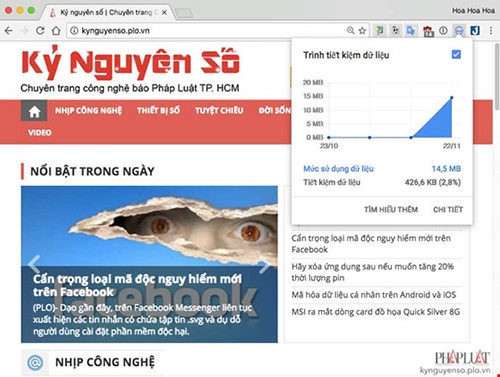
Tiết kiệm dữ liệu khi lướt web với Data Saver. Ảnh: MINH HOÀNG
5. Vô hiệu hóa hình ảnh
Nếu thực sự muốn đẩy nhanh tốc độ Internet, bạn hãy nghĩ đến việc vô hiệu hóa các nội dung hình ảnh trên trình duyệt. Để làm được việc này, bạn hãy gõ dòng lệnh chrome://settings vào khung địa chỉ, Privacy (bảo mật) > Content (nội dung) và đánh dấu chọn vào mục Do not show any images (không hiển thị hình ảnh).
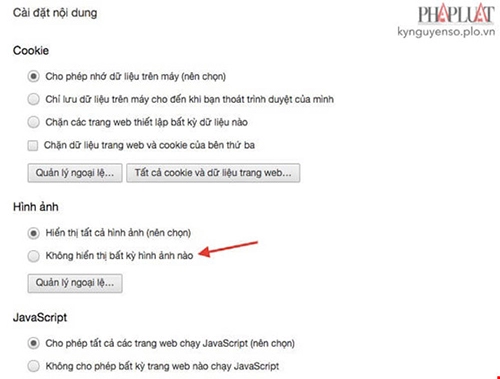
Vô hiệu hóa hình ảnh để tăng tốc tải trang. Ảnh: MINH HOÀNG
Nhìn chung, trên đây chỉ là năm mẹo nhỏ đơn giản, giúp tăng tốc Google Chrome trong nháy mắt. Nếu cảm thấy hữu ích, bạn đừng quên chia sẻ bài viết cho nhiều người cùng biết hoặc để lại bình luận khi gặp rắc rối trong quá trình sử dụng.
Nguồn thông tin được HOCHOIMOINGAY.com sưu tầm từ Internet